Kā ietaupīt burtus no Outlook
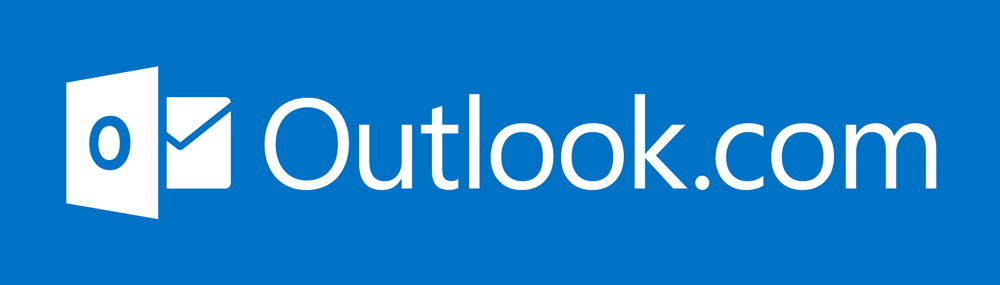
- 4863
- 80
- Juan Beer
Microsoft Outlook programma ir ļoti populārs rīks e -pastu darbam un organizēšanai. Tas īsteno daudzas noderīgas funkcijas, kas palīdzēs jums produktīvāk un efektīvāk strādāt ar pastu. OutluK ievieš ārkārtīgi noderīgu iespēju - saglabāt pasta ziņojumus failos, ja tiek zaudēta rakstīšana vai piekļuve lodziņam. Un tāpēc jūs varat atjaunot nepieciešamo e -pastu no saglabātā TXT. Tas ir īpaši noderīgi, ja šāda nepatīkama situācija rodas ar ļoti svarīgiem darba e -pastiem. Šajā rakstā mēs sīki apsvērsim, kā ietaupīt Outlook vēstules. Izdomāsim to. Iet!
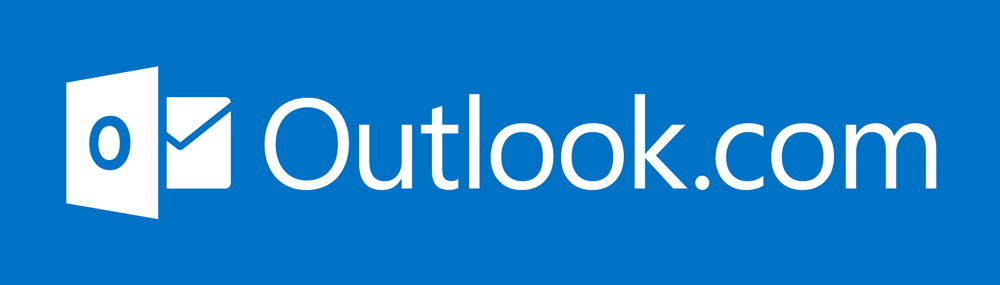
Microsoft Outlook ir viena no populārākajām un ērtākajām programmām operatīvajam darbam ar e -pastu
Pasta ziņojuma pārveidošana parastajā teksta formātā ir ļoti vienkārša. Vispirms jums jāizvēlas e -pasti, lai saglabātu. Tālāk dodieties uz izvēlni "File" un noklikšķiniet uz "Saglabāt kā". Norādiet "tikai tekstu". Nospiediet pogu “Saglabāt”. Gatavs.
Arī Microsoft Outlook ir funkcija, kas ļauj saglabāt ne tikai burtus, bet arī pievienotu saturu. To sauc par "ziņojumu eksportu". Jūs varat atrast šo funkciju Outuk rīkjoslā. Šīs metodes priekšrocība ir tā, ka ir plašs formātu klāsts, kurā varat saglabāt pasta ziņojumus. Ziņojuma eksports arī ļauj eksportēt visas mapes.
Kā izmantot ziņojumu eksportu? Pirmkārt, izvēlieties vienu vai vairākus ziņojumus/mapes. Pēc tam norādiet formātu un atlasiet opciju Eksportēt (txt, failos, nosaukumā, izejošā faila saspiešanā). Noklikšķiniet uz pogas "Eksportēt".
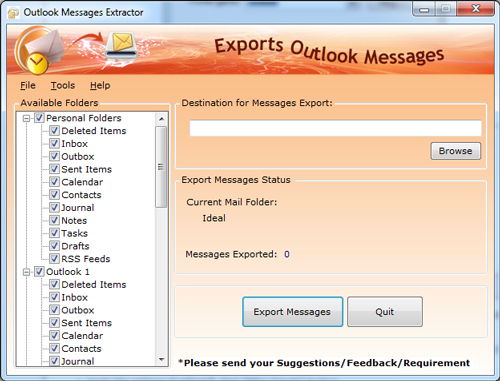
Ir vēl viens vienkāršs veids, kā pārveidot Outluok. Tas sastāv no trešās daļas kopējās perspektīvas pārveidotāju programmas izmantošanas. Viņa dara tieši to pašu, kas tika uzskatīts iepriekš, tikai viņas lietošana dažiem lietotājiem šķitīs skaidrāka un acīmredzama. Šīs lietderības milzīga priekšrocība ir iespēja pārveidot gandrīz neierobežotu pasta ziņojumu daudzumu.
Šīs lietderības izmantošana ir ļoti vienkārša. Vispirms palaidiet to un pēc tam atzīmējiet nepieciešamos e -pastus vai mapes. Norādiet vēlamo formātu. Ievadiet vārdu, iestatiet laukus un citus parametrus. Paņemiet cilni “Start Convertatation” un noklikšķiniet uz pogas “Sākt”. Gatavs. Jūs varat izbaudīt rezultātu.
Tagad jūs zināt, kā saglabāt burtus no OutluK datorā, kad tos pārinstalē vai citu iemeslu dēļ. Rakstiet komentāros, vai šis raksts palīdzēja jums izprast problēmu, un jautājiet, vai daži punkti joprojām ir nesaprotami.
- « Windows Server dažādu versiju instalēšana un konfigurācija
- Trešās daļas kalendāru sinhronizācija ar perspektīvām »

